'>
FN(ファンクション)キーが正しく機能しないと、イライラする可能性があります。多くのDellラップトップユーザーは、Windows 10にアップグレードした後、FNキーが機能しないという問題を報告しています。同じ問題が発生している場合でも、慌てる必要はありません。この投稿の方法の手順に従ってください。そうすれば、問題は解決するはずです。
方法1から始めて、すべての方法を1つずつ試してください。その方法が機能しない場合は、次の方法を試してください。
方法1:キーボードのFn + Escを押します
この方法は非常に簡単です。キーボードのFn + Escを押すだけです。一部のDellラップトップユーザーには有効です。試してみませんか?
方法2:関連するドライバーを更新する
この問題は、キーボードドライバだけが原因ではありません。チップセットドライバの問題やディスプレイドライバの問題など、他のドライバの問題が原因である可能性があります。方法1で問題が解決しない場合は、ドライバーを更新してみてください。デルのWebサイトにアクセスして、ラップトップの最新のドライバを確認してください。
ドライバーを手動で更新する時間、忍耐力、またはコンピュータースキルがない場合は、次のコマンドを使用して自動的に更新できます。 ドライバーが簡単 。
Driver Easyはシステムを自動的に認識し、適切なドライバーを見つけます。コンピューターが実行しているシステムを正確に知る必要はありません。間違ったドライバーをダウンロードしてインストールするリスクもありません。また、インストール時に間違いを心配する必要もありません。
無料版またはPro版のDriverEasyを使用して、ドライバーを自動的に更新できます。しかし、Proバージョンでは、2回クリックするだけです(完全なサポートと30日間の返金保証が受けられます)。
1) ダウンロード DriverEasyをインストールします。
2)Driver Easyを実行し、クリックします 今スキャンして ボタン。 Driver Easyは、コンピューターをスキャンして、問題のあるドライバーを検出します。

3)をクリックします 更新 1つのドライバーの横にあるボタンをクリックして、このドライバーの正しいバージョンを自動的にダウンロードしてインストールします(これは無料バージョンで実行できます)。またはクリック すべて更新 の正しいバージョンを自動的にダウンロードしてインストールする すべて システムに不足している、または古くなっているドライバ(これには、Proバージョンが必要です。[すべて更新]をクリックすると、アップグレードするように求められます)。
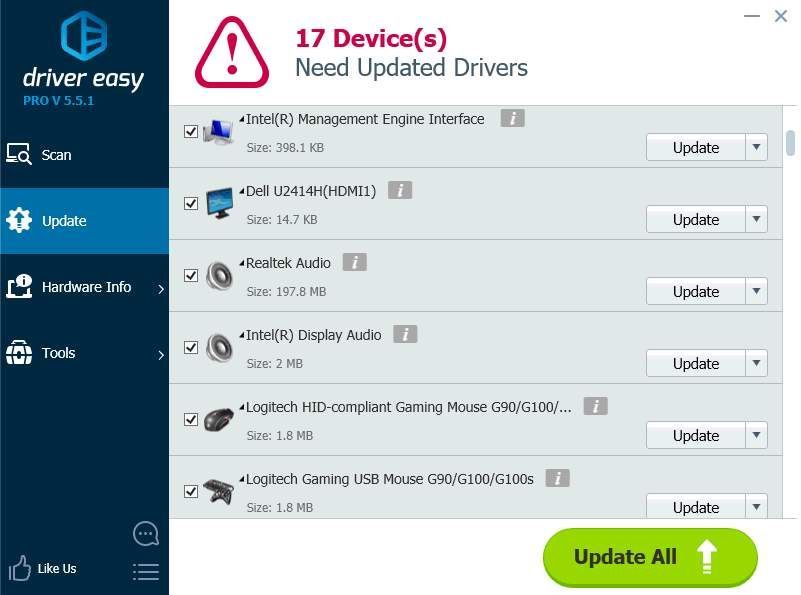
方法3:ファンクションキーの動作を変更する
この問題は、ファンクションキーの動作が正しくないことが原因である可能性があります。したがって、Windowsモビリティセンターのファンクションキーの動作を変更して、機能するかどうかを確認してください。
次の手順を実行します:
1.開く コントロールパネル 。
2.大きなアイコンで表示し、 Windowsモビリティセンター 。
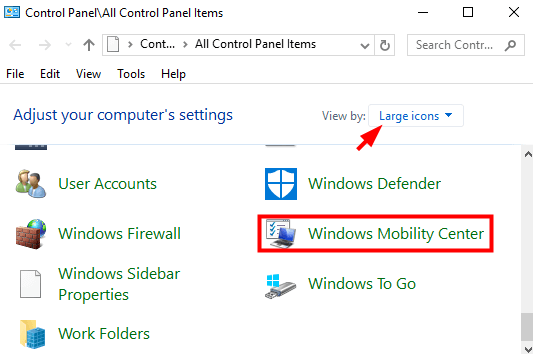
3. Windowsモビリティセンターウィンドウで、 Fnキーの動作 。ドロップダウン矢印をクリックして、 ファンションキー メニューから。
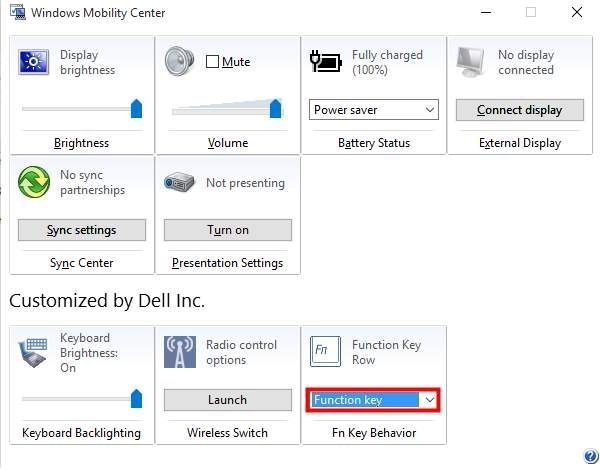
方法4:キーボードドライバをアンインストールして再インストールしてみてください
キーボードドライバに問題がある場合、問題が発生する可能性があります。ドライバをアンインストールしてPCを再起動すると、ドライバが再インストールされます。その方法がわからない場合は、以下の手順を参照してください。
1.開く デバイスマネージャ 。
2.カテゴリを展開します キーボード 、キーボードデバイスを右クリックして、 デバイスをアンインストールします ポップアップメニューから。次に、画面の指示に従います。
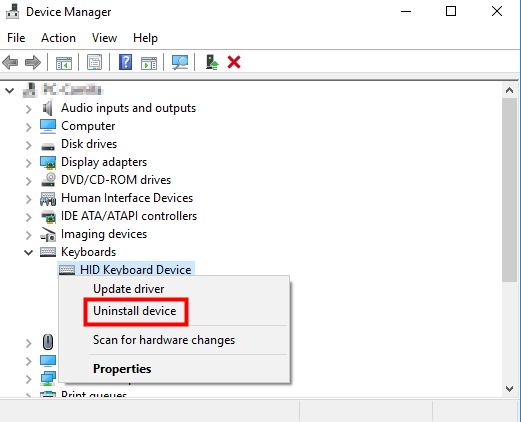
3.ドライバーをアンインストールした後、Windowsを再起動すると、ドライバーが自動的にインストールされます。
上記の方法が、DellノートパソコンでFNキーが機能しない問題を修正するのに役立つことを願っています。
ご不明な点がございましたら、以下にコメントを残してください。私はあなたの質問に答えたいです。






